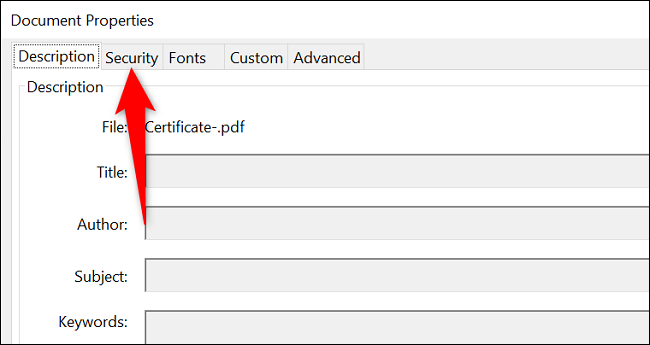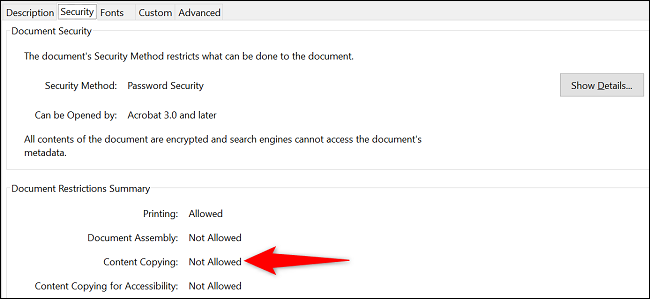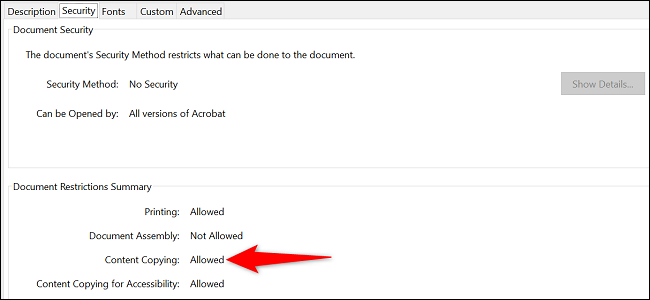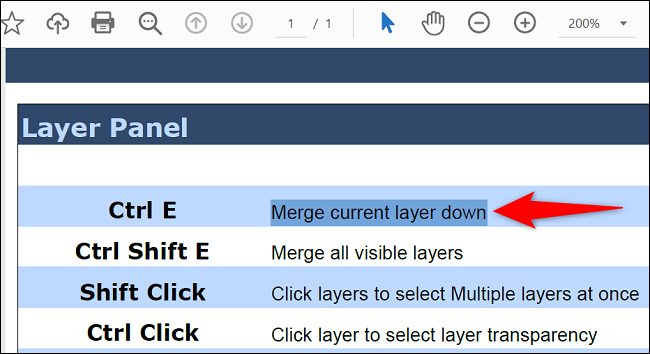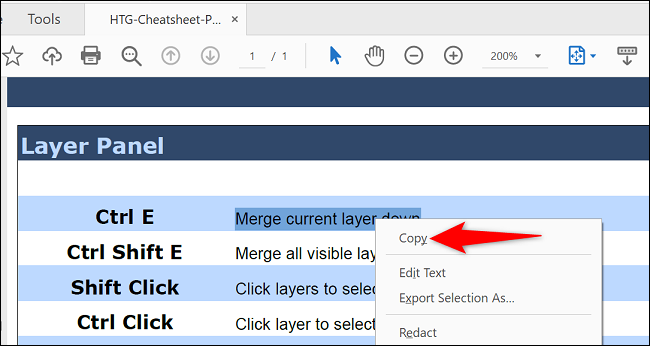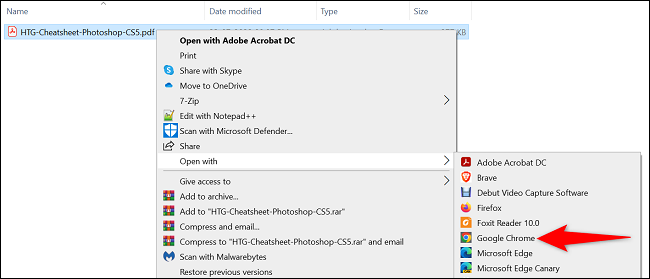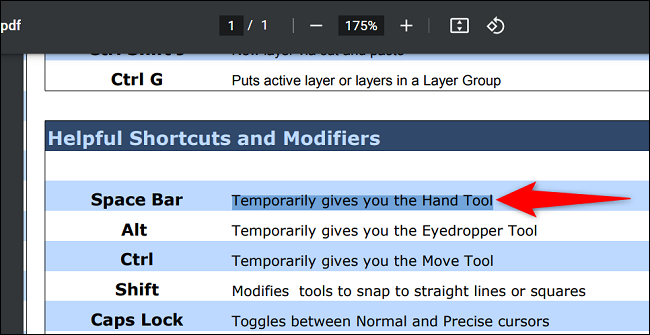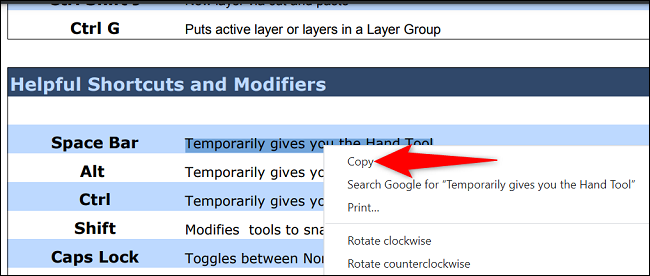Meriv çawa nivîsê ji pelek PDF-ê kopî dike gotarek e ku pir ji me hewce dike, ji ber ku em carinan di kopîkirina nivîsê ji pelên e-pirtûka pdf de asê dimînin, ji ber vê yekê em ê rave bikin ka meriv çawa nivîsê ji e-pirtûkan kopî bike.
Kopîkirina nivîsê ji PDF-ê bi qasî vekirina PDF-ê di xwendevanek lihevhatî de, bijartina nivîsê û hilbijartina vebijarka kopîkirinê hêsan e. Em ê nîşanî we bidin ka meriv çawa vê yekê di Adobe Acrobat Reader DC, Google Chrome, Microsoft Edge, û Mozilla Firefox de dike.
Têbînî ku hemî pelên PDF-ê destûrê nadin ku hûn naveroka wan kopî bikin. Hûn dikarin Adobe Acrobat Reader DC bikar bînin da ku kontrol bikin ka ev sînor li pelê weya PDF-ê derbas dibe.
Ger pelê we parastî be, hûn ê neçar bimînin ku rêbazên wekî kişandina dîmenek pelê xwe û derxistina nivîsê ji wê, an jî şûştina nivîsê bi Chrome-ê re bikar bînin.
Ji bo kopîkirina nivîsê ji PDF-ê Adobe Acrobat Reader DC bikar bînin
Ji bo ku hûn vê rêbazê bikar bînin, pêşî, sepanek dakêşin û saz bikin Adobe Acrobat Reader DC Li ser komputera xwe belaş. Dûv re, kontrol bikin ka PDF-ya we destûrê dide kopîkirinê, û heke wusa be, biçin beşa paşîn ku bi rastî tiştek ji pelê xwe kopî bikin.
Kontrol bikin ka pelê PDF destûrê dide kopîkirina naverokê
Ji bo kontrolkirina qedexeyên PDF-ê, pêşî, pelê PDF-a xwe bi karanîna serîlêdana Acrobat Reader DC-ê bilîzin.
Ji barika menuya Acrobat Reader, Pelê > Taybetmendî hilbijêrin.
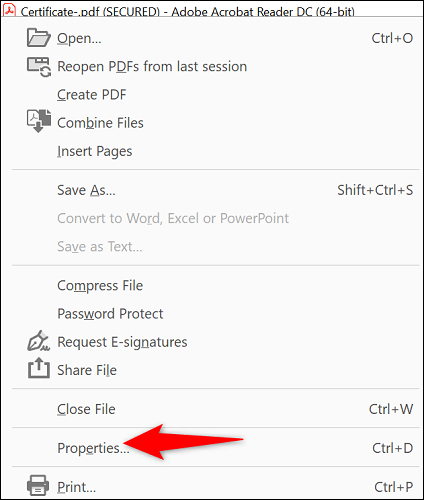
Di pencereya Taybetmendiyên Belgeyê de, tabloya Ewlekariyê hilbijêrin.
Li ser tabloya Ewlekariyê, nirxa li kêleka Naveroka Kopîkirinê bixwînin. Ger peyam 'Ne destûr' be, hûn nikarin naverokê ji PDF-ya heyî kopî bikin.
Ger nirxa "Naveroka Kopî" dibêje "Destûr" e, hûn dikarin naverokê kopî bikin. Di vê rewşê de, beşa paşîn bişopînin.
Nivîsara ji pelê xweya PDF-ê kopî bikin
Ji bo ku hûn dest bi kopîkirina nivîsa xwe bikin, pê ewle bin ku pelê PDF-a we bi Acrobat Reader vekirî ye.
Ji menuya jorîn a toolbarê Acrobat Reader, Amûra Hilbijartinê (îkonek nîşankerek standard) hilbijêrin.
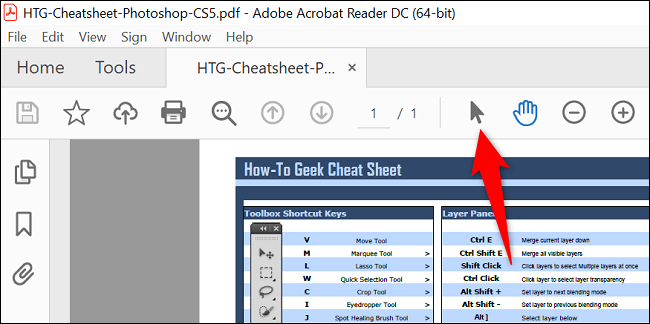
Nivîsara ku hûn di pelê PDF-a xwe de kopî bikin bibînin. Dûv re, kursorê xwe bikar bînin, nivîsa xwe ronî bikin.
Li ser nivîsa ronîkirî rast-klîk bikin û Kopî hilbijêrin.
Nivîsara weya hilbijartî niha li klîpboarda we tê kopî kirin. Hûn dikarin wê li her edîtorek nivîsê an qada nivîsê bi klîkkirina rastê li wir û bijartina Paste bişînin.
Û her tişt ji bo wê ye.
Ji bo kopîkirina nivîsê ji PDF-ê Chrome, Firefox an Edge bikar bînin
Pir gerokên webê dihêle hûn naveroka pelên PDF-ê xwe bibînin û kopî bikin. Hûn dikarin Chrome, Firefox, Edge, an gerokek din a PDF-ê lihevhatî bikar bînin da ku nivîsa ku hûn dixwazin kopî bikin.
Di gavên jêrîn de, em Chrome bikar tînin da ku nîşanî we bidin ka meriv çawa perçeyek nivîsê ji pelê PDF-a xwe digire.
Bi vekirina PDF-ê bi Chrome-ê re dest pê bikin. Ji bo kirina vê yekê, pelê PDF-a xwe li File Explorer-ê bibînin, rast-klîk bikin, û Vekirina Bi > Google Chrome hilbijêrin.
Dema ku pela weya PDF-ê vedibe, bi karsora xwe, nivîsa ku tê kopî kirin ronî bikin.
Li ser nivîsa ronîkirî rast-klîk bikin û Kopî hilbijêrin.
Geroka we nivîs li clipboard-a xwe kopî kir, û hûn niha dikarin wê li ku derê bixwazin bixin.
Ji kopîkirina naveroka hêja ji pelên pelgeya pelgeya portable kêfxweş bibin!
ji xwevê rabû PDF-ê biguherînin Ji bo guhertinên li ser wê bikin? Ger wusa be, we awayên cûda hene ku hûn vê yekê li ser komputera xwe bikin.